Jak zablokovat textové zprávy z určitého čísla na iPhone

Někdy se v telefonu objevují nevyžádané zprávy. Někdy jsou lidé otravní. Někdy stačí zablokovat lidi. Dobrou zprávou je, že na vašem iPhone je snadné.
Na iPhone je malá chyba zablokování čísel: Číslo, které chcete blokovat , musí být uloženo ve vašich kontaktech, protože neexistuje žádný způsob zablokovat konkrétní číslo jinak. Doporučujeme vytvořit kontakt s názvem "Spam" (nebo podobně) a přidávat všechna nevyžádaná čísla na tuto kartu kontaktu, abyste nemuseli zaplňovat seznam kontaktů.
Po přidání tohoto čísla do kontaktů však existuje jsou dva způsoby, jak ji zablokovat. (Poznámka: blokuje hovory a texty.)
Metoda jedna: Blokování kontaktu přímo z zprávy
Pokud máte zprávu užitečnou, nejjednodušší způsob blokování konkrétního odesílatele je přímo ze samotné zprávy.
Ze zprávy klikněte na ikonu "i" v pravém horním rohu
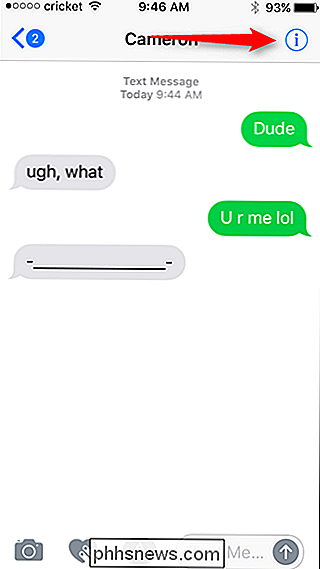
Klepněte na jméno osoby v tomto menu a pak se posuňte až na spodní část obrazovky
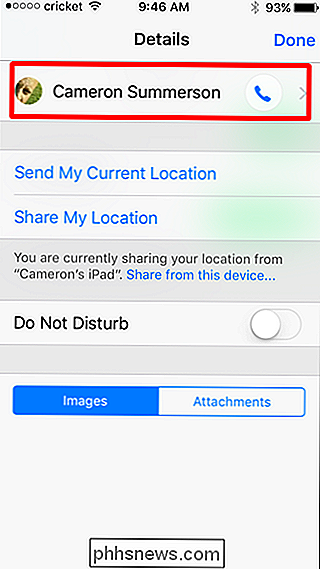
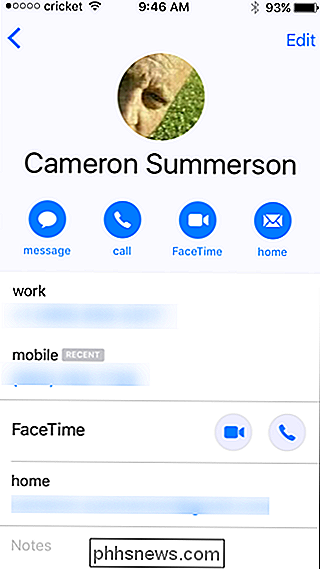
Poslední možnost by měla číst " Zablokujte volajícího. "Klepněte na tlačítko" Blokovat kontakt "a potvrďte.
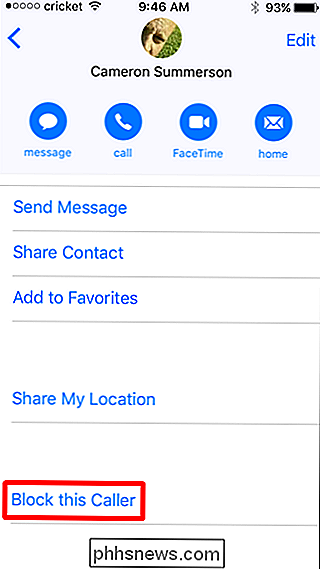
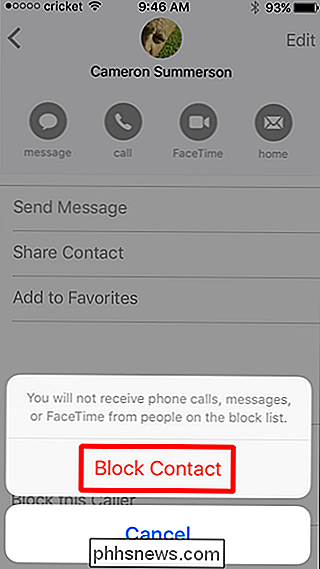
Boom.
Nejprve otevřete nabídku Nastavení a pak se posuňte dolů, dokud se neobjevíte.
Metoda 2: Manuální blokování čísla
Pokud nemáte správnou zprávu, viz "Zprávy". Klepněte do této nabídky.
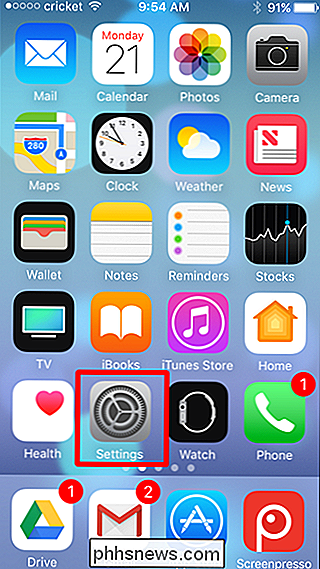
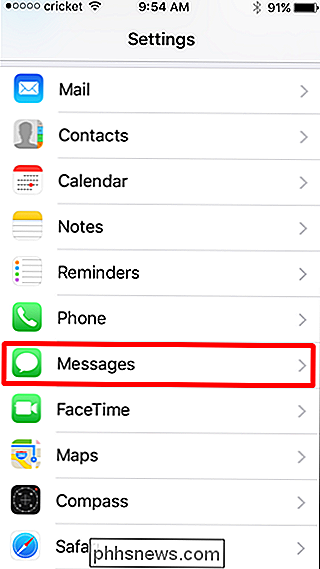
Asi tři čtvrtiny směru dolů této nabídky je položka s názvem "Zablokováno" pod pododdílem SMS / MMS. Klepněte na tlačítko
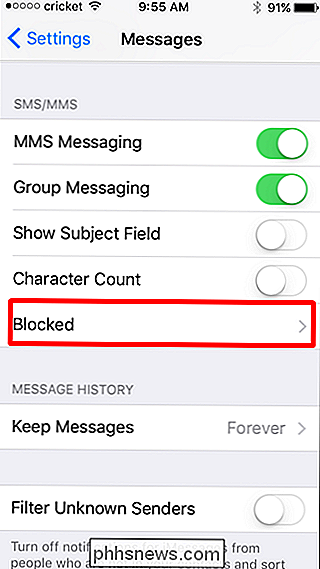
Zobrazí se zde všechna blokovaná čísla. Chcete-li přidat novou, klepněte na "Přidat nové".
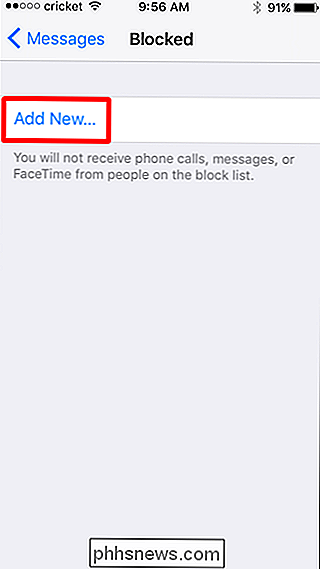
Otevře se seznam kontaktů - vyhledejte kartu kontaktu přidruženou k číslu, který chcete zablokovat, a potom klepněte na její jméno.
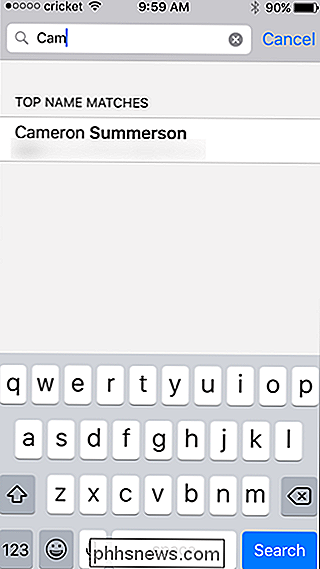
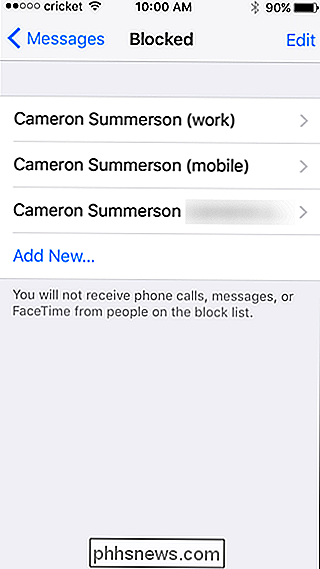
Jak odblokovat číslo
Pokud máte změnu srdce, můžete uživatelům snadno odblokovat přeskakováním zpět do nabídky Nastavení a posunováním dolů na "Zprávy".
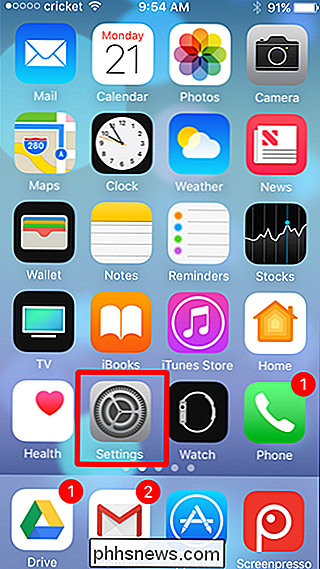
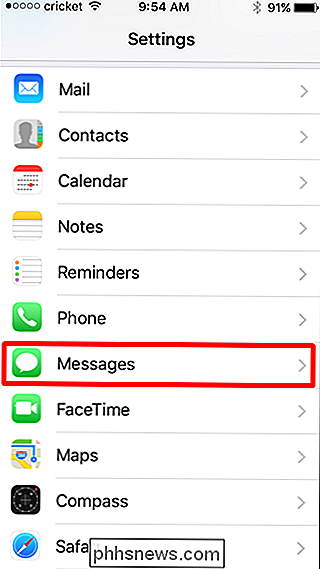
Otevřít "
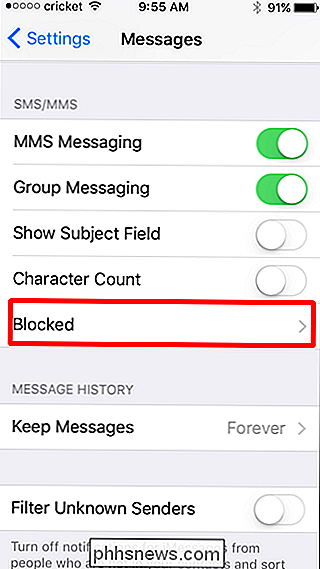
Klepněte na červenou ikonu vlevo od jména osoby a potvrďte klepnutím na" Odblokovat "na pravé straně
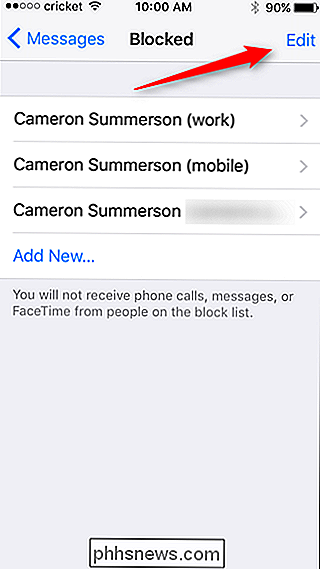
Poznámka: Budete muset provést toto pro každou možnost v položce kontaktu (pracovní, domácí, atd.).
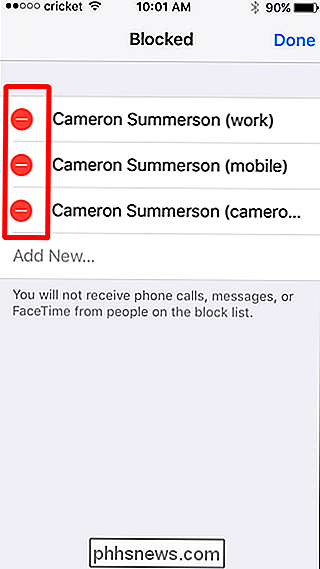
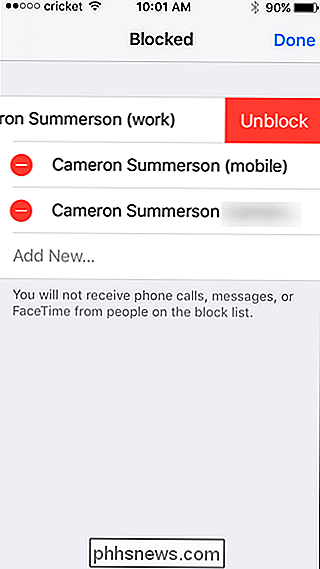

ČTyři nejlepší volné e-mailové služby
E-mail byl jediným doméná pracovníka pozemské kanceláře, nudným a béžovým vývojem faxu a lepící poznámky. V dnešních dnech je e-mail stále docela nudný (hej, nejsme vám lhát), ale je to také důležitá součást online života pro každého, kdo má připojení k internetu. Ve výchozím nastavení je zdarma poštou založená na prohlížeči zpožděný komunikační protokol pro většinu planety .

Použití více účtů s nástrojem Instagram
Existuje mnoho důvodů, proč byste chtěli mít více účtů Instagram. Možná budete potřebovat jeden pro svůj osobní život a jeden pro vaši firmu. Nebo možná vy a váš partner sdílíte zařízení, ale chcete posílat fotky na své vlastní účty. Zde je postup, jak to udělat. Na rozdíl od Facebooku, který je spojen s vaší skutečnou identitou, můžete si na účet Instagram nastavit účet.



